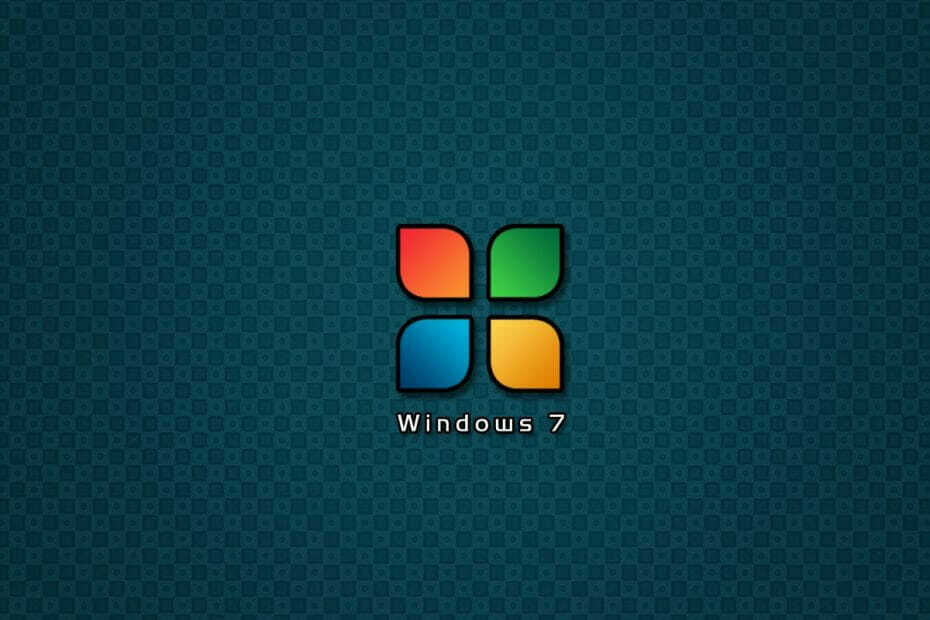
To oprogramowanie sprawi, że sterowniki będą działały, dzięki czemu będziesz chroniony przed typowymi błędami komputera i awariami sprzętu. Sprawdź teraz wszystkie sterowniki w 3 prostych krokach:
- Pobierz poprawkę sterownika (zweryfikowany plik do pobrania).
- Kliknij Rozpocznij skanowanie znaleźć wszystkie problematyczne sterowniki.
- Kliknij Zaktualizuj sterowniki aby uzyskać nowe wersje i uniknąć wadliwego działania systemu.
- DriverFix został pobrany przez 0 czytelników w tym miesiącu.
Windows 7 już nie odbiera więcej wsparcia, użytkownicy są teraz zmuszeni do uaktualnienia do systemu Windows 10 lub płacenia za rozszerzoną pomoc techniczną dla systemu Windows 7.
Jeśli wybierzesz to drugie, prawdopodobnie największym zmartwieniem jest migracja profilu użytkownika z komputera z systemem Windows 7 do systemu Windows 10.
Na szczęście istnieje wiele metod migracji profilu użytkownika z jednego komputera na drugi. Dlatego postanowiliśmy stworzyć listę najwydajniejszych metod przenoszenia profili użytkowników z komputerów z systemem Windows 7 na komputery z systemem Windows 10.
Jak przenieść profile z Windows 7 do Windows 10?
1. Ręcznie skopiuj profil użytkownika
- Iść do Mój komputer
- Nawigować do C:\Windows\System32
- Wybierz MIGWIZ teczka
- Kliknij prawym przyciskiem myszy i wybierz Kopiuj
- Wklej go na dysk zewnętrzny, taki jak pamięć USB
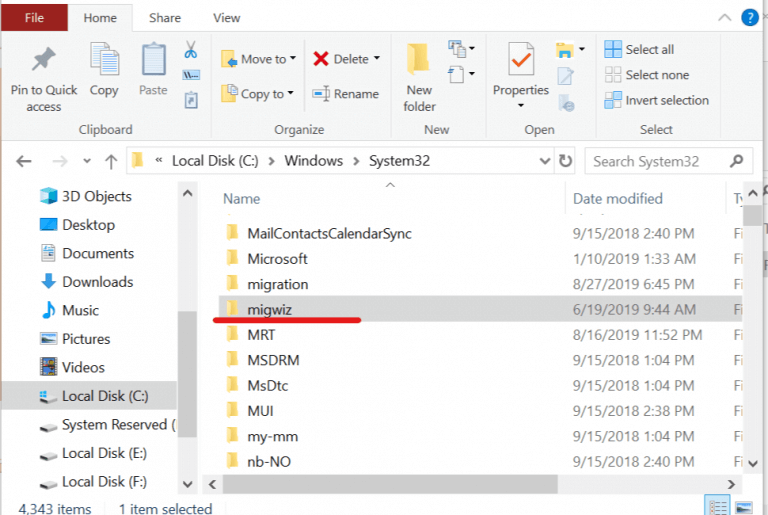
Może się zdarzyć, że proces kopiowania zakończy się niepowodzeniem z powodu tymczasowego profilu. Aby rozwiązać ten problem, będziesz musiał zmodyfikować niektóre rejestry
- naciśnij Początek
- W polu wyszukiwania wpisz regedit
- W Edytorze rejestru przejdź do tego wiersza:
- HKEY_LOCAL_MACHINE\Software\Microsoft\Windows NT\Aktualna wersja\Lista profili
- Jeśli znajdziesz duplikaty swoich profili, zmień ich nazwy
- Uruchomić Łatwy transfer w systemie Windows
- Będziesz pytany Czego chcesz użyć do przeniesienia elementów na nowy komputer?
- Wybierz Zewnętrzny dysk twardy lub pamięć flash USB
- Wybierz To jest mój stary komputer
- Kolejne okno przedstawi ci Klawisz łatwego transferu w systemie Windows. Zapisz to

Po skopiowaniu profilu na pamięć USB nadszedł czas, aby przenieść go na nowy komputer z systemem Windows 10
- Włóż dysk USB do komputera z systemem Windows 10 i skopiuj folder MIGWIZ na dysk twardy
- Uruchomić migwiz.exe
- Kliknij Kolejny
- Wybierz To jest mój nowy komputer
- Kliknij Kolejny
- Wybierz Mój stary komputer działa z systemem Windows 7
- Wstaw Klawisz łatwego transferu w systemie Windows
- Zakończ konfigurację
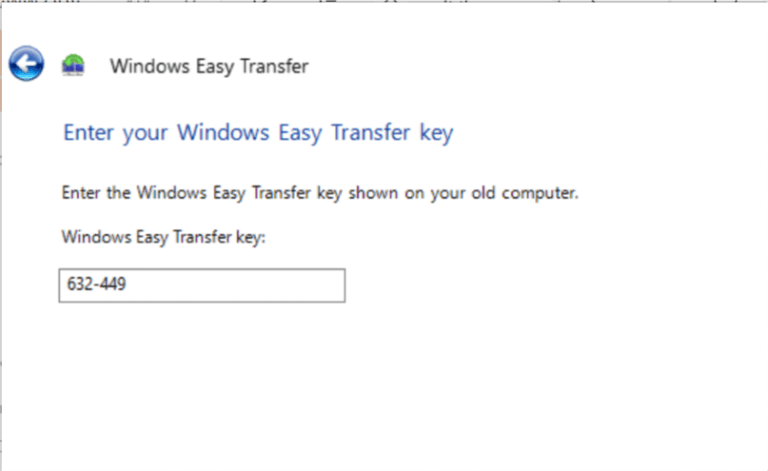
2. Użyj narzędzia do migracji innej firmy
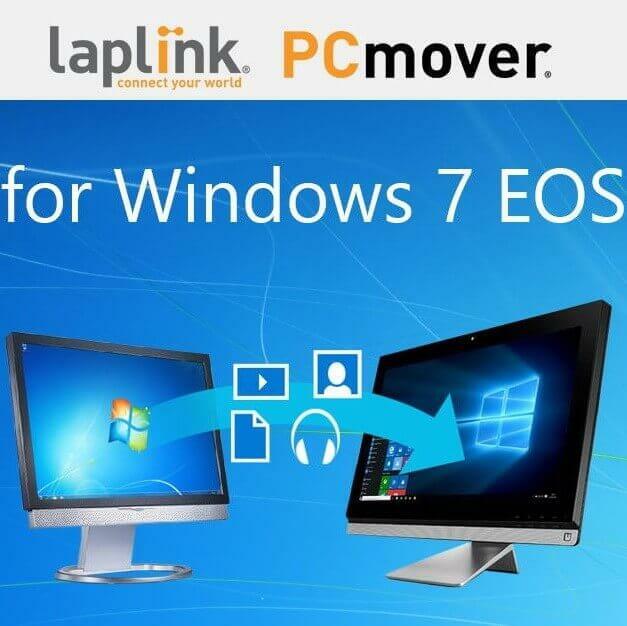
Jeśli powyższe kroki wydają Ci się zbyt skomplikowane, zawsze możesz wybrać prostszą alternatywę. Jedną z takich alternatyw jest użycie narzędzia innej firmy, które zostało specjalnie stworzone do wydajnej i bezstratnej migracji danych między komputerami.
Doskonałym tego przykładem jest Laplink PCmover, łatwe w obsłudze oprogramowanie stworzone w celu ułatwienia migracji danych między komputerami z systemem Windows 7 i Windows 10.
Bezpieczeństwo przede wszystkim

Migracja z systemu operacyjnego do innego jest dużym ryzykiem, chyba że masz do tego odpowiednie narzędzie. PCmover Express przeniesie się bez utraty danych:
- Wszystkie twoje profile użytkowników
- Ustawienia systemu operacyjnego
- Dane osobiste
- Zainstalowane aplikacje i oprogramowanie
Więcej informacji o tym narzędziu znajdziesz tutaj szczegółowy przewodnik.
Wykonując te kroki, powinieneś być w stanie efektywnie przenosić profile użytkowników między komputerem z systemem Windows 7 a komputerem z systemem Windows 10.
Jaką metodę preferujesz podczas przenoszenia profili między komputerami z systemem Windows 7 i Windows 10? Daj nam znać w sekcji komentarzy poniżej.
POWIĄZANE ARTYKUŁY, KTÓRE WARTO ZOBACZYĆ:
- Jak zaktualizować komputer przyłączony do domeny z systemu Windows 7 do 10?
- Jak wykonać kopię zapasową systemu Windows 7 przed uaktualnieniem do systemu Windows 10?
- Przenieś gry z systemu Windows 7 do systemu Windows 10
![Wake-on-lan nie działa w systemie Windows 10 [NAJPROSTSZE METODY]](/f/615ee724ff0e81b54e0892ae7054477b.webp?width=300&height=460)
![Profil systemu Windows 10 nie został całkowicie usunięty [EXPERT FIX]](/f/01875a9758cec08c7c506e589a3ce53f.jpg?width=300&height=460)
